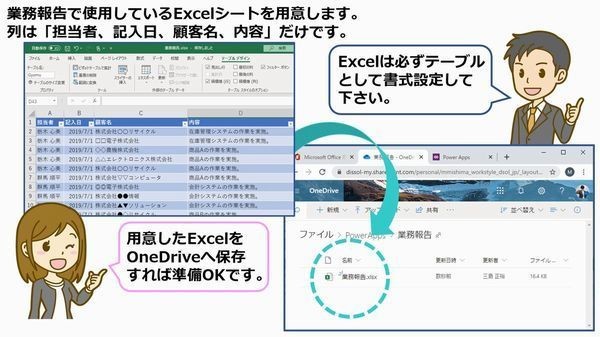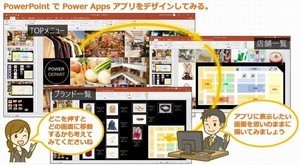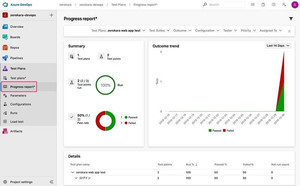今回はExcelとPowerAppsを使ったGPSアプリの作り方を紹介します。スマートフォンに搭載されているGPSは、地図アプリやゲームなど多くのアプリで利用できます。しかし、GPSを使ったアプリを一から作ろうと思うと、学習しなくてはならないことが多く、ハードルが高いと思われがちです。そこで、Office365のPower Appsを使えば、GPSを使ったスマホアプリが、わずかな学習で完成してしまいます。
Power Appsはブラウザ上でビジネスアプリが作成できるOffice 365アプリケーションの1つなのですが、スマートフォンのセンサーに簡単に接続可能な機能を備えています。
この機能には、GPSのデータを取得するのにも専用の関数が用意されており、プログラミングをすることなく、簡単にGPSデータを取得できます。GPSデータがアプリで使えるようになると、アプリ開発が一層楽しくなるはずなので、ぜひともトライしてみて下さい。以下、アプリの開発手順を紹介します。
(1)Excelでデータの保存場所を作成する
今回作成するアプリは、スマートフォンのGPSから緯度と経度を取得して、時刻とセットでExcelシートにそのデータを記録するというものです。最初にExcelシートを用意します。用意する項目は、作業者名、作業日時、作業場所、緯度、経度の5つです。下図のように、Excelシートの1行目に項目名を入力して、テーブルの初期で保存。テーブル名を入力して完成です。テーブル名は、本稿ではWorkCheckとしました。
(2)ExcelファイルをOneDriveに保存する。
作成したExcelファイルはOneDriveに保存をして下さい。保存をする場所は任意で問題ありません。
(3)Power Appsでアプリを作成する
Office365のホーム画面よりPower Appsを起動します。新規ボタンからメニューを開き、携帯電話レイアウトをクリックします。すると、アプリの作成画面が数十秒程度で表示されるはずです。
(4)GPSデータを取得してみる
それでは 、早速GPSデータを取得してみましょう。挿入よりラベルを選択して、スクリーンの任意の場所に設置します。緯度と経度用にラベルは2つ用意します。GPSデータの取得方法はとても簡単です。
先程設置したラベルには初期値として「テキスト」という文字列がセットされているので、これを削除して、変わりにLocation.Latitudeと入力してみましょう。すると、すぐに緯度が表示されるはずです。経度を表示したい場合はLocation.Longitudeと入力します。
パソコンにGPSが搭載されていない場合は何も表示されませんので、その場合はスマートフォンで確認をしてみて下さいね。
(5)ExcelファイルとOffice 365ユーザーをアプリに接続する
次に、OneDriveに保存したExcelファイルをアプリに接続します。Power Apps のデータソースを選択して、OneDriveを選択します。ここで、OneDriveに保存したExcelファイルを選択すると、テーブル「WorkCheck」が表示されるので、チェックボックスにチェックを入れて、接続ボタンを押します。
続いて、Office 365ユーザーをアプリに接続します。こちらもデータソースからOffice 365ユーザーを選択します。正常に接続されると、データソースのアプリ内に2つのデータソースが表示されます。
(6)チェックボタンを作成する
続いて、GPSデータを保存するチェックボタンを作成します。しかし、緯度や経度だけでは、Excelファイルを開いた時に場所がすぐにはわかないので、ユーザーに場所を入力してもらうフォームも設置します。
チェックボタンで保存をする内容は、ユーザー名、現在日時、場所、緯度、経度です。チェックボタンと場所の入力フォームは下図のようにセットします。入力フォームは初期値の"テキスト入力"を削除して、代わりにプロパティのヒントテキストに“場所を入力”をセットします。
チェックボタンのプロパティ「OnSelect」はチェックボタンを押した時の動作を設定します。ここには、Patch関数をセットすることで保存の処理が行えます。Patch関数の内容は下図を参考に同じように入力をしてみて下さい。
列workerにセットするユーザー名はOffice 365ユーザーからデータを取得しています。自分自身の名前を取得するにはMyProfileV2().displayNmaeと入力します。Office 365ユーザーからは名前以外にも部署名やメールアドレスなども取得することができます。
(7)テスト実行をしてみる
チェックボタンができたら、早速テストをしてみましょう。F5キーでプレビューできます。入力フォームにテキストを入力してチェックボタンを押します。すると、OneDrive上のExcelシートに情報が書き込まれていることが確認できるはずです。
以上が、GPSを使ったスマホアプリの作り方になります。今回作成したアプリはGPSデータを記録するだけのシンプルな仕様ですが、さまざまな業務で活用することが出来るはずです。
例えば、作業現場を巡回して点検漏れがないかをチェックをしたり、清掃や配達などの業務報告に活用したり、事件や災害時の状況報告をしたりする際に使えると思います。
さらに、地図サービスと連携させると、もっと便利になります。下図はBing mapsと組み合わせた作業チェックアプリですが、数値や文字だけの記録よりもはるかに見やすいですよね。しかし、Bing mapsと組み合わせたアプリを作るには、さらに設定が必要になりますので、今回はここで一区切りとさせていただきます。
次回のコラムでは、今回のアプリをベースにBing mapsを利用したアプリの作り方を紹介します。